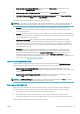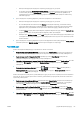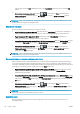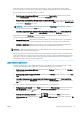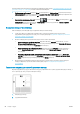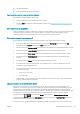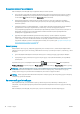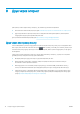HP DesignJet Z2600 Z5600 PostScript Printer User Guide
Щоб гарантовано не залишати жодних полів, принтер під час друку трохи виходить за межі паперу.
Чорнило, нанесене за межами паперу, поглинається губкою, розташованою на пластині подачі паперу.
Друк без полів можна налаштувати такими способами:
●
У діалоговому вікні драйвера Windows: відкрийте вкладку Paper/Quality (Папір/якість) і натисніть
кнопку Margins/Layout (Поля/макет). Потім виберіть Borderless (Без полів).
●
У діалоговому вікні Page Setup (Налаштування сторінки) у Mac OS X: виберіть назву розміру паперу, що
містить слова «no margins» («без полів»). Потім у діалоговому вікні Print (Друк) виберіть Margins/Layout
(Поля/макет) > Borderless (Без полів).
ПРИМІТКА. Якщо в даній програмі немає діалогового вікна Page Setup (Налаштування сторінки),
використовуйте діалогове вікно Print (Друк).
●
На сторінці вбудованого веб-сервера Submit Job (Надіслати завдання): виберіть Advanced settings
(Додаткові параметри) > Paper (Папір) > Layout/Margins (Поля/макет) > Borderless (Без полів).
Якщо вибрано параметр Borderless (Без полів), потрібно також вибрати один з таких варіантів для
параметра Image Enlargement (Збільшення зображення):
●
Automatically by printer (Автоматично принтером) означає, що принтер автоматично трохи збільшує
зображення (зазвичай на кілька міліметрів у кожному напрямку) для друку поверх країв паперу.
●
Manually in application (Вручну в програмі) означає, що необхідно вручну збільшити зображення в
програмі та вибрати спеціальний розмір паперу, який трохи більший за фактичний.
ПРИМІТКА. Якщо перше завдання друку після завантаження паперу друкується без полів, принтер може
обрізати передній край паперу перед друком.
Наприкінці друку без полів принтер зазвичай трохи обрізає відбиток всередині області зображення, щоб
гарантувати відсутність полів. Потім він знову обрізає папір, так щоб жодних залишків зображення не було
включено до наступного відбитка. Однак, якщо завдання скасовано або в нижній частині зображення є
білий пропуск, буде зроблено лише одне відрізання.
Друк із лініями обтинання
Лінії обтинання показують, де потрібно обрізати папір, щоб зменшити його розмір до вибраного розміру
сторінки. Лінії обтинання можна друкувати з окремими завданнями такими способами:
●
У діалоговому вікні драйвера Windows: відкрийте вкладку Features (Можливості), а потім – Crop lines
(Лінії обтинання).
●
У діалоговому вікні Print (Друк) у Mac OS X: виберіть панель Finishing (Кінцева обробка), а потім – Crop
lines (Лінії обтинання).
●
На сторінці вбудованого веб-сервера Submit Job (Надіслати завдання): виберіть Advanced settings
(Додаткові параметри) > Roll options (Параметри рулону) > Enable crop lines (Задіяти лінії обтинання) >
Yes (Так).
Також можна вибрати друк ліній обтинання з усіма завданнями за замовчуванням:
●
У вбудованому веб-сервері: виберіть Setup (Налаштування) > Printer settings (Параметри принтера) >
Job management (Керування завданнями) > Use crop lines when printing (Використовувати лінії
обтинання під час друку) > On (Увімк.).
●
З використанням передньої панелі: натисніть , , а потім виберіть Setup (Налаштування) >
Printing preferences (Параметри друку) > Paper (Папір) > Enable crop lines (Задіяти лінії обтинання) > On
(Увімк.).
UKWW Додаткові параметри друку 67